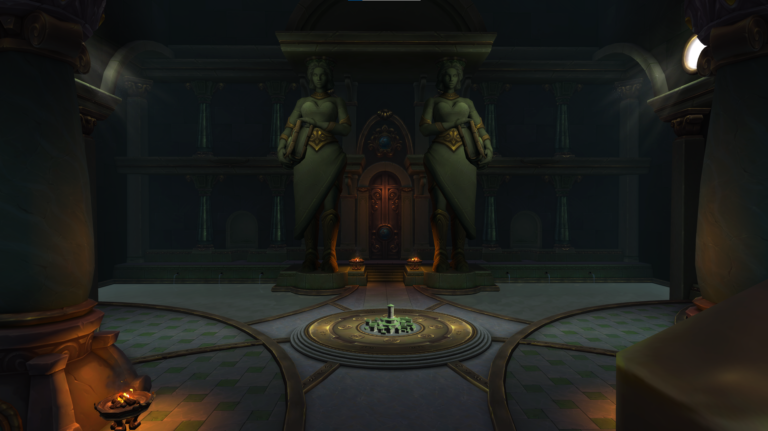如果您最近尝试启动漫威对手只是被臭名昭著的“您的系统不支持 DirectX 12”错误所阻止,您并不孤单。我们随时帮助您修复问题并立即恢复游戏状态。
DirectX 是一种应用程序编程接口 (API),可连接游戏和硬件,让软件向系统显卡发送指令。与大多数现代电子游戏一样,漫威对手需要在 Windows PC 上运行的技术。
有趣的是,许多报告遇到该错误的玩家都确认自己拥有支持 DirectX 12 的系统,这导致了混乱。如果您是其中之一并且想知道该怎么做,请按照以下步骤修复“您的系统不支持 DirectX 12”错误:漫威对手。
Marvel Rivals“不支持 DirectX 12”错误解决方案

如果您遇到“您的系统不支持 DirectX 12”错误漫威对手尽管拥有一台功能强大的电脑,但该游戏很可能会在集成显卡而不是专用显卡上运行。其他游戏玩家报告说漫威对手需要DirectX 12 旗舰版才能正常运作,仅在某些 PC 上可用。
错误背后的其他可能原因可能包括过时的驱动程序和损坏的下载文件。您可以尝试以下解决方法来确定原因并永久解决问题。
检查 Marvel Rivals 是否使用正确的 GPU
如果您的系统配备两个 GPU,请确保游戏设置为在专用卡上运行,而不是在集成卡上运行。大多数集成 GPU 不支持 DirectX。
打开“设置”应用程序,然后转到“系统”>“显示”>“图形”。在应用程序列表中,找到漫威对手,单击它,然后选择选项。在这里,确保将其设置为使用专用 GPU。
更新 Windows 和图形驱动程序
确保操作系统是最新的。据开发商网易游戏透露,需要Windows 10 64位或1909或更高版本才能运行漫威对手。
确保您的系统满足运行游戏的最低 GPU 要求:NVIDIA GTX 1060 或 AMD RX 580 或更高版本。接下来,确认您系统的图形驱动程序是否是最新的。您可以从设备管理器应用程序手动更新驱动程序。或者,下载 Geforce Experience 应用程序(适用于 NVIDIA 卡)或 Radeon 软件(适用于 AMD 卡)以自动检测并安装适用于您的 GPU 的最新驱动程序。
验证游戏文件的完整性
打开您的 Steam 库,右键单击漫威对手,并选择属性。单击左侧的“本地文件”,然后选择“验证游戏文件的完整性”。等待该过程完成并尝试再次启动游戏。
重新安装 Marvel Rivals
尝试卸载游戏,重新启动电脑,然后重新安装全新副本。
这可能是一个错误
如果您仍在努力解决“您的系统不支持 DirectX 12”错误,则这可能是您的电脑配置特有的错误。我们建议通过其联系开发商官方 Discord 服务器用于策划的解决方案。
升级你的电脑
不幸的是,如果游戏确实需要 DirectX 12 Ultimate 并且您的 PC 不兼容,那么最后的办法可能是升级新的游戏装备。密切关注交易并准备好提升。
有关 DirectX 12 Ultimate 的更多信息,请查看英伟达网站这解释了它是什么以及为什么它对于当前的某些游戏来说是必要的。
本文将在发布时更新有关该错误的更多信息。